Menonton ESPN di AT&T U-verse Tidak Diotorisasi: Cara memperbaikinya dalam hitungan menit

Daftar Isi
ESPN adalah tujuan saya ketika saya ingin menonton sorotan atau melihat analisis pertandingan semalam, dan saya biasanya menggunakan aplikasi Watch ESPN di TV saya.
Saya memiliki langganan AT&T U-Verse yang mencakup jaringan ESPN, dan saya menggunakan akun tersebut setiap kali saya 'menyimak' ESPN secara online melalui ponsel atau komputer.
Saat beristirahat di akhir pekan, saya memutuskan untuk mengejar pertandingan yang terlewatkan, jadi saya membuka Watch ESPN di TV saya.
Tetapi saya tidak bisa menonton apa pun di dalamnya karena dikatakan bahwa saya tidak berwenang untuk melihat konten.
Hal ini tidak terjadi sejak saya menonton ESPN minggu lalu tanpa masalah, dan saya rutin membayar tagihan.
Saya online untuk mencari perbaikan dan menghubungi AT&T untuk mencari tahu penyebabnya dan menyelesaikannya.
Setelah beberapa jam melakukan riset dan bantuan dari dukungan pelanggan, akhirnya saya berhasil mengembalikan Watch ESPN dan berfungsi kembali.
Artikel ini merinci semua yang telah saya coba untuk memudahkan Anda memperbaiki aplikasi Watch ESPN jika AT&T memberi tahu bahwa Anda tidak berwenang.
Jika aplikasi Watch ESPN mengatakan tidak diotorisasi saat Anda mencoba masuk, periksa apakah paket U-Verse Anda sudah termasuk ESPN, dan jika sudah, instal ulang aplikasi tersebut.
Baca terus untuk mengetahui lebih lanjut tentang cara memperbaiki kesalahan otorisasi di Watch ESPN.
Periksa Paket TV Anda

Untuk menonton ESPN dengan aplikasi Watch ESPN, Anda harus berlangganan aplikasi atau layanan TV apa pun yang menyertakannya.
AT&T U-Verse menyertakan Watch ESPN pada beberapa paket TV mereka, jadi periksa apakah paket yang Anda gunakan menyertakan ESPN.
Jika tidak, cari tahu paket mana yang menyediakannya, dan tingkatkan ke paket tersebut.
Meng-upgrade cukup mudah; Anda hanya perlu menghubungi bagian dukungan AT&T dan meminta mereka untuk meng-upgrade paket Anda.
Anda juga dapat berlangganan ESPN jika Anda tidak menginginkan saluran lain dalam paket dan merasa paket yang Anda miliki sudah cukup baik.
Lihat juga: 3 Lampu Merah pada Bel Pintu Berdering: Cara Memperbaiki dalam hitungan detikGunakan Akun yang Benar

Jika Anda menggunakan beberapa akun dengan Watch ESPN, pastikan Anda telah masuk ke akun dengan langganan yang diaktifkan.
ESPN memberikan langganan berdasarkan akun per akun, jadi gunakan akun tempat Anda berlangganan.
Jika Anda ingin menggunakan akun lain, daftar layanan pada akun tersebut, dan lanjutkan membayar layanan di sana.
Jika Anda menggunakan Langganan ESPN AT&T, masuk dengan akun AT&T yang Anda gunakan untuk membayar tagihan.
Akun ini akan mengaktifkan ESPN jika paket Anda mencakup jaringan ESPN.
Masuk ke Akun Anda Lagi
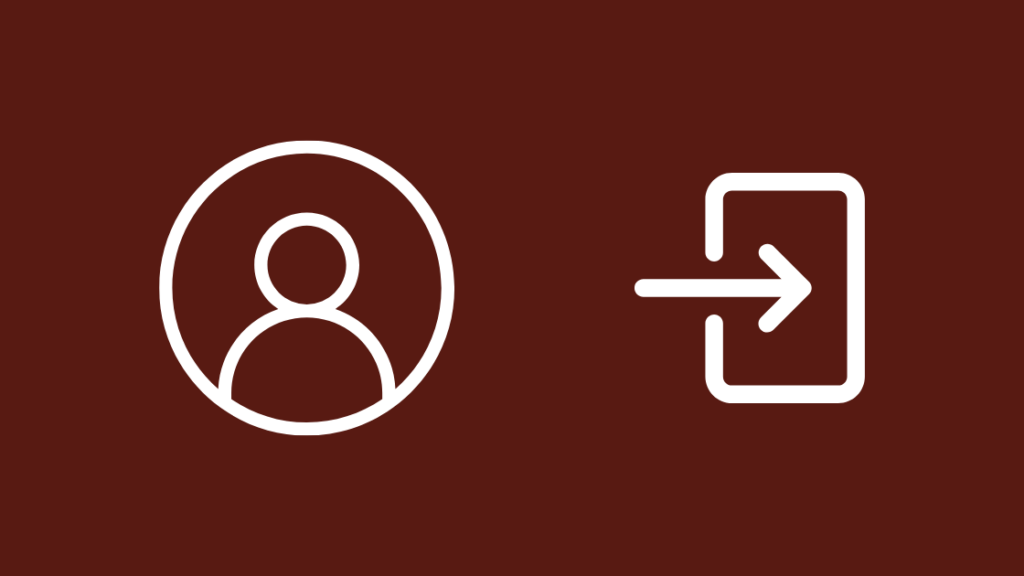
Ketika aplikasi Watch ESPN mengatakan bahwa Anda tidak berwenang, selain tidak memiliki paket yang memiliki ESPN, bisa jadi aplikasi tersebut tidak dapat mengautentikasi akun Anda dengan benar.
Hal ini dapat terjadi jika internet Anda terputus sesaat saat Anda mendaftar atau jika server tidak menerima permintaan masuk dengan benar.
Untuk memperbaiki masalah seperti ini, coba masuk lagi ke akun Anda.
Pertama, keluar dari akun Anda dengan mengikuti langkah-langkah di bawah ini:
- Buka aplikasi Menu di aplikasi Watch ESPN.
- Pergi ke Bantuan & Dukungan .
- Pilih Keluar .
Setelah Anda keluar dari aplikasi, mulai ulang aplikasi agar dapat menampilkan halaman masuk.
Lihat juga: Login Hulu Tidak Berfungsi: Cara Memperbaiki dengan Mudah dalam Hitungan MenitMasukkan kredensial akun yang benar untuk masuk lagi, dan coba mulai streaming untuk melihat apakah masalah otorisasi masih berlanjut.
Menghapus Cache Aplikasi atau Browser

Terkadang, masalah otorisasi yang sama dapat terjadi ketika aplikasi mengalami masalah yang disebabkan oleh bug.
Jika Anda mencentang semua kotak yang saya bicarakan di atas, termasuk berada di paket yang tepat yang memiliki ESPN, Anda mungkin perlu membersihkan cache aplikasi.
Hal ini masih berlaku jika Anda menonton ESPN dengan browser di komputer Anda.
Untuk menghapus cache Watch ESPN di Android:
- Buka Pengaturan .
- Ketuk Aplikasi.
- Temukan Menonton ESPN dan pilihlah.
- Pergi ke Penyimpanan , lalu ketuk Hapus Cache .
Untuk iOS:
- Buka Pengaturan .
- Pindah ke Umum > Penyimpanan iPhone .
- Cari Menonton ESPN , lalu ketuk Bongkar Aplikasi .
Untuk menghapus cache browser Chrome:
- Klik tombol tiga titik di kanan atas browser.
- Arahkan kursor ke atas Alat lainnya .
- Dari submenu yang muncul, klik Hapus data penelusuran .
- Atur rentang waktu ke Semua waktu dan pastikan Cookie dan data situs lainnya adalah Melakukan hal ini akan membuat Anda keluar dari semua akun, bukan hanya situs web ESPN.
- Setelah selesai, klik Hapus data .
Untuk Safari:
- Peluncuran Safari .
- Klik tombol Safari menu.
- Klik Hapus Riwayat .
- Pilih Semua sejarah klik Hapus Riwayat lagi.
Untuk Firefox:
- Klik menu tiga baris di bagian kanan atas browser.
- Pilih Pilihan .
- Pergi ke Privasi > Hapus Riwayat Terakhir Anda .
- Atur rentang waktu ke Semuanya. .
- Pilih Cookie , Cache dan Login Aktif di bawah Detail.
Setelah Anda menghapus cache pada aplikasi atau browser Anda, periksa apakah ESPN berfungsi dan dapat memutar konten.
Instal ulang WatchESPN
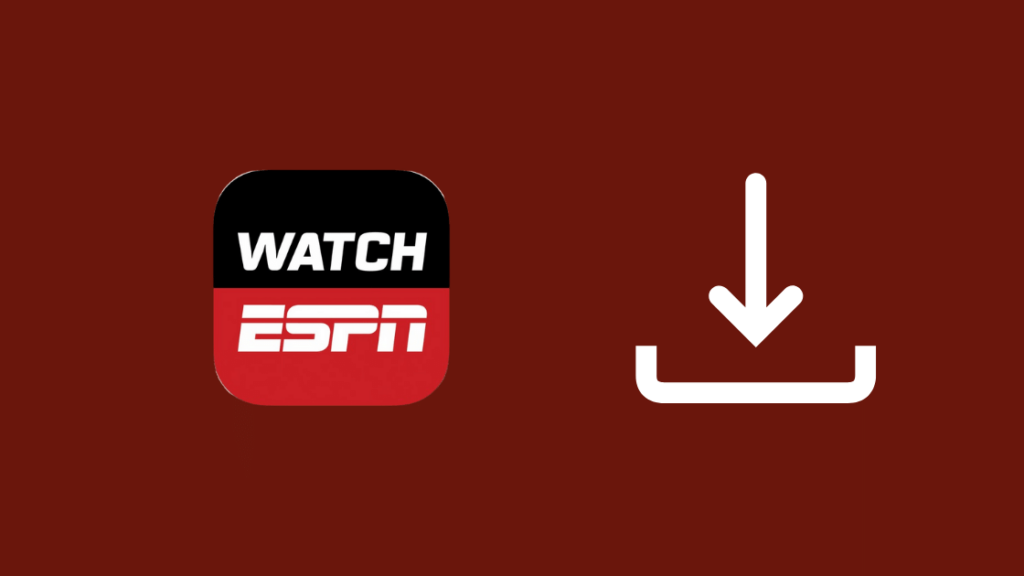
Jika menghapus cache tidak berhasil, satu-satunya alternatif adalah menginstal ulang aplikasi.
Ini akan menghapus aplikasi dari perangkat untuk awal yang baru, tetapi ini juga berarti Anda akan menggunakan versi terbaru dari aplikasi tersebut.
Pertama, hapus instalan aplikasi dari perangkat Anda dengan menekan dan menahan ikon aplikasi.
Jika Anda menggunakan Android, pilih Copot Pemasangan/Hapus aplikasi, dan jika Anda menggunakan iOS, ketuk X merah kecil di sudut ikon aplikasi.
Temukan kembali aplikasi Watch ESPN dari toko aplikasi perangkat Anda dan instal.
Setelah penginstalan selesai, luncurkan aplikasi dan masuk lagi untuk melihat apakah Anda mengizinkan untuk menonton ESPN.
Hubungi Dukungan

Jika aplikasi masih tidak mengizinkan Anda menonton konten bahkan setelah mencoba semua yang saya bicarakan, hubungi AT&T untuk menyelesaikan masalahnya.
Karena Anda mendapatkan ESPN melalui mereka, Anda harus meminta perbaikan kepada mereka daripada pergi ke ESPN.
Jika Anda hanya berlangganan ESPN, saya sarankan Anda menghubungi ESPN saja karena Anda membayar langsung untuk layanan ini.
Pikiran Akhir
Sebelum Anda mendaftar untuk layanan TV apa pun, pelajari semua paketnya.
Jika mereka memiliki layanan streaming yang sudah Anda gunakan, mengapa Anda tidak menggabungkan TV Anda dan layanan tersebut menjadi satu?
Hal ini dapat menghemat uang dalam jangka panjang, dan Anda akan mendapatkan tagihan terpadu untuk semua layanan.
Baca saja informasi lengkap dari paket saluran TV yang Anda pilih, terlepas dari siapa yang menyediakan layanan tersebut.
Ingatlah hal ini, dan Anda akan mendapatkan pengalaman menonton yang bagus.
Anda Mungkin Juga Suka Membaca
- Cara Memasang ESPN di Tongkat Api: Panduan Lengkap
- Mengapa CBS Tidak Tersedia di AT&T Uverse? Semua yang Perlu Anda Ketahui
- Cara Menghilangkan Biaya TV Berlangganan [Xfinity, Spectrum, AT&T]
- Peritel Resmi vs Toko Korporat AT&T: Perspektif Pelanggan
- Router Wi-Fi Mesh Terbaik untuk AT&T Fiber atau Uverse
Pertanyaan yang Sering Diajukan
Apakah ESPN plus gratis dengan AT&T Uverse?
ESPN+ adalah layanan streaming terpisah yang perlu didaftarkan secara terpisah dan tidak tercakup dalam langganan AT&T TV Anda.
Apa yang disediakan AT&T adalah akses ke jenis konten tertentu di ESPN, yang mungkin tersedia atau tidak tersedia di ESPN+.
Saluran apa yang dimaksud dengan UFC di AT&T U-verse?
Karena sebagian besar acara UFC adalah bayar per tayang, Anda harus menavigasi saluran PPV pada AT&T U-Verse.
Masuk ke Ch. 101 atau 1101 dan pesan acara PPV UFC yang ingin Anda saksikan dari jadwal.
Apakah U-verse memiliki Discovery+?
Anda dapat mendaftar untuk paket Discovery di U-Verse yang sudah termasuk Discovery+, tetapi ini bukan saluran terpisah yang Anda dapatkan sebagai bagian dari paket saluran U-Verse.
Karena ini adalah layanan streaming terpisah seperti Netflix, Anda tidak akan mendapatkannya sebagai saluran.
Saluran apa yang digunakan National Geographic di U-Verse?
National Geographic tersedia di saluran AT&T U-Verse 265 (SD) dan 1265 (HD).

